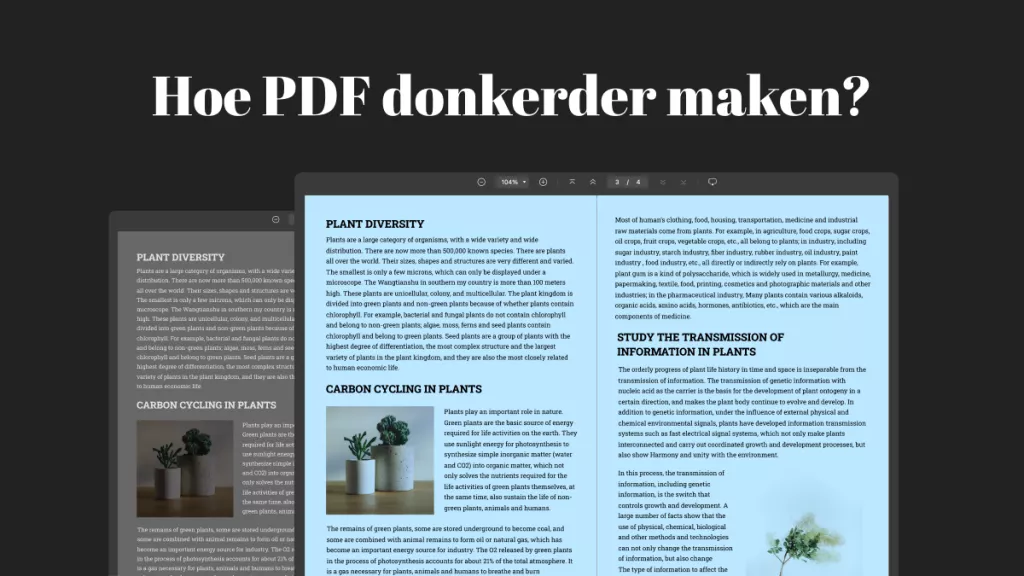Tegenwoordig zijn digitale documenten de meest voorkomende vorm van documentatie. De mogelijkheid om een link naar een PDF-document toe te voegen is geweldig voor de interactie met de lezer, of het nu voor zakelijke of educatieve doeleinden is.
In deze blog introduceren we een effectieve PDF-editor, UPDF , voor iedereen die op zoek is naar een alternatief voor Adobe Acrobat om een koppeling aan een PDF toe te voegen.
Deel 1: Hoe voeg je een link naar een website toe in PDF zonder Adobe Acrobat
Wilt u een klikbare link toevoegen aan een PDF en hebt u geen toegang tot Adobe Acrobat? UPDF is het ideale alternatief voor u. UPDF is budgetvriendelijk en wordt geleverd met een verscheidenheid aan extra functies die zijn ontworpen om uw PDF-ervaring te verbeteren.
Met UPDF kunt u op twee manieren klikbare links aan een PDF toevoegen.
We leiden u door de twee methoden om links toe te voegen aan PDF's met ons eenvoudig te volgen proces. Klik op de onderstaande knop om PDF-beheer vandaag nog te stroomlijnen met UPDF!
Windows • macOS • iOS • Android 100% veilig
Manier 1: Via het toevoegen van een link
Het toevoegen van een link aan een PDF is een eenvoudig proces met UPDF. Het heeft de functie om links toe te voegen om u te helpen. U kunt de onderstaande stappen volgen om erachter te komen hoe.
Stap 1: Importeer uw document naar UPDF
Begin met het openen van UPDF en klik op " Open bestand ". Selecteer vervolgens het PDF-document waaraan u een koppeling wilt toevoegen.
Stap 2: Een websitelink toevoegen
Klik op " PDF bewerken " aan de linkerkant van uw pagina, gevolgd door " Link " bovenaan en sleep vervolgens uw muis om het klikbare gebied voor uw link te tekenen en selecteer " Link naar web ". Ten slotte wilt u het adres invoeren van de website waarnaar u wilt linken en vervolgens uw PDF opslaan als u klaar bent.

Met deze methode wordt uw PDF volledig interactief, met klikbare links die naar de website van uw keuze leiden.
Manier 2: Via de knop Toevoegen
Een andere manier om een klikbare link toe te voegen aan uw PDF-document is met de Add Button-functie van UPDF. Hiermee kunt u een aanpasbare knop in uw PDF maken die linkt naar een website.
Stap 1. Klik deze keer op " Formulier voorbereiden " aan de linkerkant en vervolgens op " Knop " bovenaan de pagina. Teken nu de bestemming van uw knop en als u tevreden bent, klikt u met de rechtermuisknop en selecteert u " Veldeigenschappen weergeven ". In dit menu kunt u uw knop aanpassen door op " Stijl " te klikken.
Stap 2. Klik nu op “ Actie ” en in dit menu kunt u de “ Trigger ” wijzigen, die bepaalt hoe de knop wordt geactiveerd. Klik vervolgens op de vervolgkeuzelijst “ Actie selecteren ” en selecteer “ Weblink openen ”. Voer uw websiteadres in en als u een snelle preview van uw knop in actie wilt, selecteert u “ Voorvertoning ”. Als u tevreden bent, slaat u uw PDF op. Om het effect te controleren, kunt u naar de “Reader”-modus gaan en erop klikken.

Met een klikbare knop wordt niet alleen uw link ingesloten, maar wordt er ook een visueel onderscheidend, interactief element gecreëerd dat opvalt in het document.
Deel 2: Hoe voeg je een link toe aan een pagina in PDF zonder Adobe Acrobat
Naast websitekoppelingen (UPDF kan koppelingen naar specifieke pagina's in uw PDF-document toevoegen ) is deze functie perfect voor gebruik in gebruikershandleidingen of e-books.
Of u nu kruisverwijzingen wilt aanbrengen in delen van uw PDF of een koppeling wilt maken naar belangrijke inhoud, met UPDF kunt u dat probleemloos doen.
Begin vandaag nog met het toevoegen van paginalinks aan uw PDF-document met UPDF door op de onderstaande downloadknop te klikken!
Windows • macOS • iOS • Android 100% veilig
Manier 1: Via het toevoegen van een link
Met UPDF kunt u eenvoudig een klikbare link toevoegen aan een PDF die naar een pagina verwijst. Leer hoe u dat doet met de onderstaande stapsgewijze handleiding.
Zodra uw PDF-document is geopend in UPDF, klikt u op " Edit PDF ", gevolgd door " Link " en tekent u de linkbestemming met uw muis. Klik vervolgens op " Link to Page ", selecteer het gewenste paginanummer en sla uw wijzigingen op.

Met deze methode kunt u meerdere secties van uw PDF-document met elkaar verbinden, waardoor lezers eenvoudig door de tekst kunnen navigeren en relevante informatie kunnen verwerken.
Manier 2: Via de knop Toevoegen
Met de functie Knop toevoegen van UPDF kunt u interactieve knoppen maken waarmee u naar specifieke pagina's in uw PDF-document kunt linken.
Klik op " Formulier voorbereiden " en " Knop " om uw knop op uw PDF-document te tekenen. Klik vervolgens met de rechtermuisknop op de knop en selecteer " Veldeigenschappen weergeven ", pas uw knop aan door op " Stijl " te klikken. Als u tevreden bent, klikt u op " Actie " en past u aan hoe u wilt dat de " Trigger " handelt voordat u op " Actie selecteren " klikt, zorg ervoor dat dit " Bestemming instellen " is, klik op " Actie toevoegen ", stel ten slotte de paginabestemming van de gekoppelde knop in en sla uw wijzigingen op. Om het effect te controleren, kunt u naar de "Lezer"-modus gaan en erop klikken.

Met de hier geïntroduceerde methoden kunt u eenvoudig de links toevoegen aan de website of de pagina die u nodig hebt. En behalve de functies voor het toevoegen van links, heeft UPDF nog veel meer functies.
Het is een krachtige PDF-beheertool met veel extra functies, zoals het bewerken van PDF's, het converteren van PDF's, het comprimeren van PDF's, AI-chat met PDF, batch-PDF's, enz. Ga vandaag nog aan de slag met UPDF door op de onderstaande downloadknop te klikken!
Windows • macOS • iOS • Android 100% veilig
Als u meer wilt weten over de vele functies die UPDF biedt, lees dan deze uitgebreide review ! Of als u dat liever wilt, bekijk dan de onderstaande video om te leren waarom UPDF de beste PDF-editor op de markt is. En het is gratis om te testen. Als u wilt upgraden naar de pro-versie, kunt u deze met een grote korting krijgen .
Veelgestelde vragen
V1: Hoe voeg ik een link toe aan een PDF met Acrobat?
Om een koppeling naar een PDF toe te voegen met Adobe Acrobat, moet u uw PDF openen, PDF bewerken selecteren en op Koppeling klikken. Klik vervolgens op 'Web- of documentkoppeling toevoegen/bewerken'. Teken nu een vak, stel het uiterlijk van de koppeling in en de koppelingsactie.
Q2: Hoe voeg ik gratis een link toe aan een PDF online?
Als u online gratis een link naar een PDF wilt toevoegen, kunt u het beste een gratis PDF-editor zoals UPDF gebruiken. Gebruik de linktool om het klikbare gebied te tekenen en voeg de linkbestemming toe.
Vraag 3: Hoe voeg ik een link toe aan een bijlage in een PDF?
Een link toevoegen aan een bijlage kan worden gedaan met de bijlagefunctie van UPDF. Open uw PDF, gebruik de Link-functie om de klikbare bestemming te tekenen, kies bestand openen en selecteer de bijlage.
Vraag 4: Hoe voeg ik een link toe aan een afbeelding in een PDF?
Om een link naar een afbeelding in een PDF toe te voegen, ga naar UPDF en open uw document. Klik vervolgens op de Link-functie, teken een vak over de afbeelding en voer de linkbestemming in.
V5: Hoe voeg ik een link toe aan een PDF in Photoshop?
Photoshop heeft geen koppeling naar PDF-functies. U moet het document opslaan als een PDF-bestand en het vervolgens openen in een andere software, zoals Acrobat, en de koppelingen daar toevoegen.
V6: Hoe voeg ik een link toe aan een PDF in Voorvertoning?
Preview ondersteunt het toevoegen van klikbare links aan PDF's niet. Maar als u een niet-klikbare link aan een document in Preview wilt toevoegen, opent u de PDF met Preview, gaat u naar Tools, selecteert u Annotate en Text en voert u daar de hyperlink in.
Conclusie
Samengevat, het toevoegen van links aan uw PDF-documenten kan de interactie van uw lezer met het document aanzienlijk verbeteren. Met UPDF kunt u op betrouwbare wijze een link toevoegen aan PDF-documenten, zonder dat u dure software zoals Adobe Acrobat nodig hebt.
UPDF is de beste tool op de markt als u met PDF's werkt, of u nu klikbare links aan PDF's wilt toevoegen of documenten wilt beheren. Voor een snelle en betrouwbare ervaring bij het werken met PDF-documenten, met veel extra functies en een budgetvriendelijke prijs, downloadt u UPDF vandaag nog!
Windows • macOS • iOS • Android 100% veilig
 UPDF
UPDF
 UPDF voor Windows
UPDF voor Windows UPDF voor Mac
UPDF voor Mac UPDF voor iPhone/iPad
UPDF voor iPhone/iPad UPDF voor Android
UPDF voor Android UPDF AI Online
UPDF AI Online UPDF Sign
UPDF Sign PDF bewerken
PDF bewerken PDF annoteren
PDF annoteren PDF maken
PDF maken PDF-formulier
PDF-formulier Links bewerken
Links bewerken PDF converteren
PDF converteren OCR
OCR PDF naar Word
PDF naar Word PDF naar afbeelding
PDF naar afbeelding PDF naar Excel
PDF naar Excel PDF organiseren
PDF organiseren PDF samenvoegen
PDF samenvoegen PDF splitsen
PDF splitsen PDF bijsnijden
PDF bijsnijden PDF roteren
PDF roteren PDF beveiligen
PDF beveiligen PDF ondertekenen
PDF ondertekenen PDF bewerken
PDF bewerken PDF opschonen
PDF opschonen Beveiliging verwijderen
Beveiliging verwijderen Lees PDF
Lees PDF UPDF Cloud
UPDF Cloud PDF comprimeren
PDF comprimeren PDF afdrukken
PDF afdrukken Batch Process
Batch Process Over UPDF AI
Over UPDF AI UPDF AI-oplossingen
UPDF AI-oplossingen AI Gebruikersgids
AI Gebruikersgids FAQ over UPDF AI
FAQ over UPDF AI PDF samenvatten
PDF samenvatten PDF vertalen
PDF vertalen Chatten met PDF
Chatten met PDF Chatten met afbeelding
Chatten met afbeelding PDF naar Mindmap
PDF naar Mindmap Chatten met AI
Chatten met AI PDF uitleggen
PDF uitleggen Wetenschappelijk onderzoek
Wetenschappelijk onderzoek Papier zoeken
Papier zoeken AI-proeflezer
AI-proeflezer AI-schrijver
AI-schrijver AI-huiswerkhulp
AI-huiswerkhulp AI-quizgenerator
AI-quizgenerator AI-wiskundige oplosser
AI-wiskundige oplosser PDF naar Word
PDF naar Word PDF naar Excel
PDF naar Excel PDF naar PowerPoint
PDF naar PowerPoint Gebruikershandleiding
Gebruikershandleiding UPDF-trucs
UPDF-trucs Veelgestelde Vragen
Veelgestelde Vragen UPDF Beoordelingen
UPDF Beoordelingen Downloadcentrum
Downloadcentrum Blog
Blog Nieuwsruimte
Nieuwsruimte Technische Specificaties
Technische Specificaties Updates
Updates UPDF versus Adobe Acrobat
UPDF versus Adobe Acrobat UPDF versus Foxit
UPDF versus Foxit UPDF versus PDF Expert
UPDF versus PDF Expert



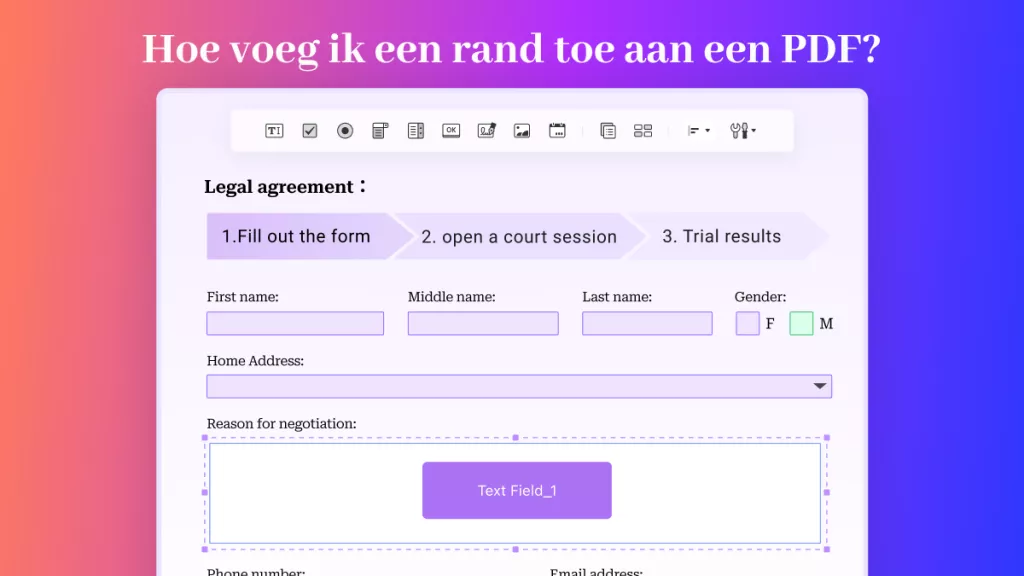




 Nls Jansen
Nls Jansen